不少Mac使用者都有發生過Mac風扇狂轉的問題,也有可能你遇到的是Mac已經超燙了風扇卻沒有開始運轉的問題,這時候就可以透過「Macs Fan Control」來手動控制風扇的轉速!而且只要有風扇的Mac機型都適用!
安裝「Macs fan Control」
先到 https://www.crystalidea.com/macs-fan-control/download 下載Macs Fan Control,記得要選擇「macOS」版本的。
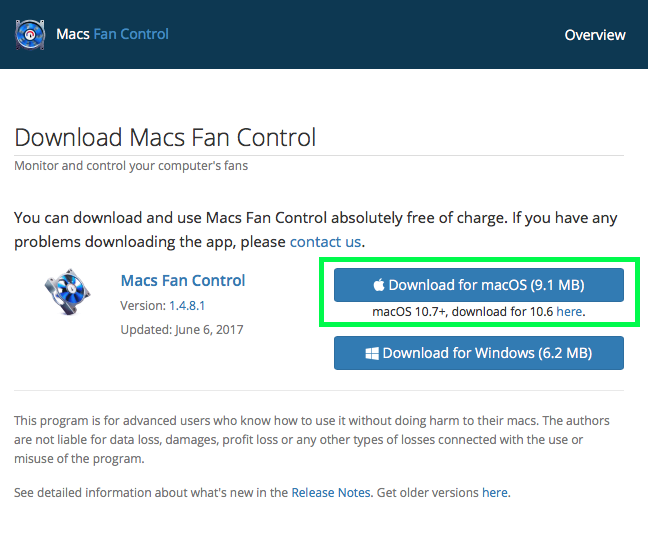
將Macs Fan Control移到應用程式
Macs Fan Control屬於免安裝軟體,只要下載下來就可以使用了,不過為了方便找到應用程式,點開之後系統會幫你移至應用程式,也可以選擇不要移動。
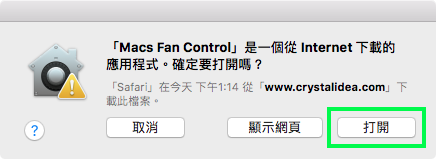
延伸閱讀:關於 Mac 安裝軟體的方式,可以參考這篇:Mac 如何安裝軟體?
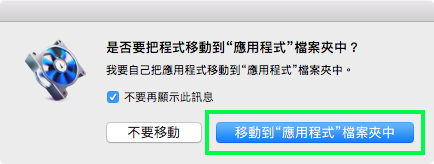
為了讓Macs Fan Control可以操控Mac風扇,必須提升輔助工具的權限才可以使用。這邊輸入管理員密碼後,按「好」後即可使用。
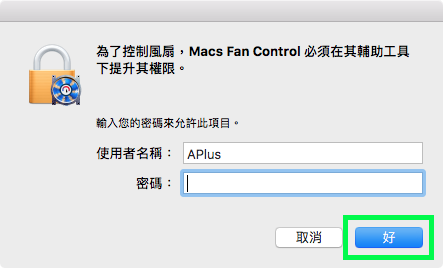
將Macs Fan Control設為中文
Macs Fan Control很貼心的提供了中文的介面,而且是繁體中文!
將Macs Fan Control打開後選擇右下角的「Preferences…」,將「Language」設定為「Chinese_Traditional」後,「關閉」即可。
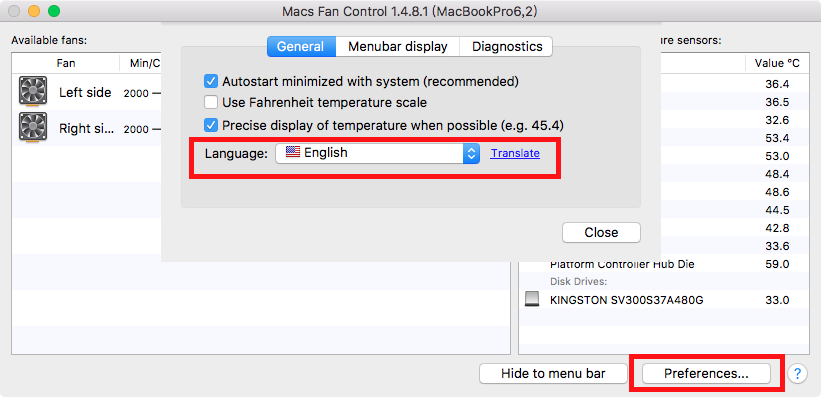
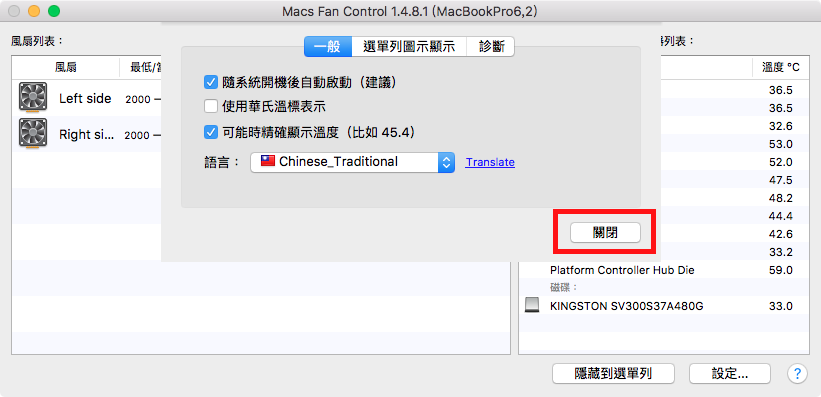
Mac風扇狂轉或不轉,手動調整速度
打開Macs Fan Control後,就可以在Mac的選單列直接調整。
選擇「Macs Fan Control圖示」>選擇「要調整的風扇」>「修改控制設定」>「固定轉速」。
如果你的風扇是一直在高速運轉的狀況下你想讓他減速,請將固定轉速調至最低。
如果Mac已經過熱但風扇卻沒有運轉,請將固定轉速調整至適當的速度以便散熱。
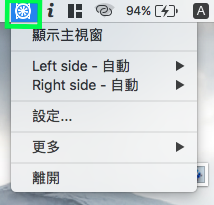
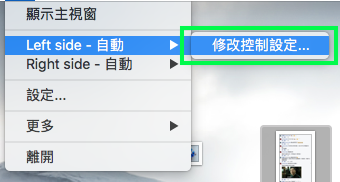
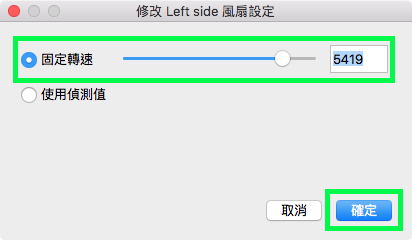
如果要讓Mac風扇回復為自動控制,則只要在Mac選單列的「Macs Fan Control圖示」>選擇「要調整的風扇」>「修改控制設定」,選擇「重設為自動控制」即可。
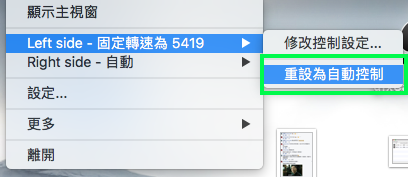
使Mac風扇依據溫度偵測器運作
當然,Macs Fan Control不只可以手動調整轉速,可以讓他依據你指定的溫度偵測條件開始運作。
選擇「Macs Fan Control圖示」>選擇「要調整的風扇」>「修改控制設定」>「使用偵測值」>選擇「你要作為啟動依據的偵測器」>設定「啟動溫度」>「確定」即可。
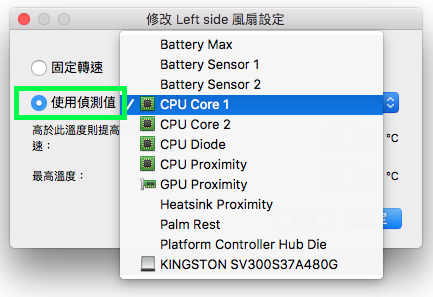
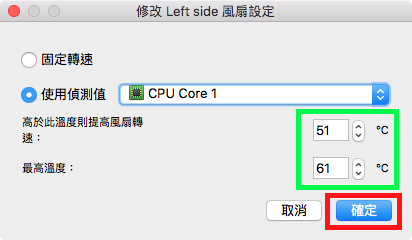
使用前的注意事項
如果你的Mac有風扇不轉或者狂轉的問題,可以先安裝「Macs Fan Control」來解決,但是如果長期出現狂轉的問題建議可以送去直營店的Genius Bar或者授權維修中心看看是否Mac內部的偵測器有問題而造成風扇不轉或者狂轉的現象。
通常Mac的風扇會狂轉,可能是Mac內部溫度過高所造成,除非是偵測器出了問題,否則不要隨意將風扇轉速調整為最低喔!
延伸閱讀》
- Mac教學:如何用Tab鍵切換按鈕位置?Tab鈕功能記得開啟!
- macOS開機隨身碟製作教學:開機隨身碟、重灌隨身碟製作(macOS Sierra示範)
- BetterTouchTool教學,可以自訂手勢、快捷鍵的小工具軟體

